OpenProjectは、無料のオープンソースの主要なプロジェクト管理システムです。 RubyonRailsとAngularJSで書かれています。これにより、さまざまなチームや部門にわたるプロジェクトを管理できます。コミュニティエディションとエンタープライズエディションの両方で利用できます。コミュニティエディションは、幅広い機能とプラグインをカバーしており、無料で利用できます。
OpenProjectは、豊富な機能セットを提供します。それらのいくつかを以下に示します:
- アジャイルとスクラム
- バグ追跡
- ウィキ
- フォーラム
- タスク管理とチームコラボレーション
- 製品ロードマップとリリース計画
このチュートリアルでは、Debian11にOpenProjectソフトウェアをインストールする方法を紹介します。
- Debian11を実行しているサーバー。
- サーバーIPで指定された有効なドメイン名。
- ルートパスワードはサーバーで構成されています。
開始する前に、システムパッケージを更新されたバージョンに更新することをお勧めします。次のコマンドを実行して更新できます:
apt-get update -y
すべてのパッケージが更新されたら、次のコマンドを実行して他の必要なパッケージをインストールします。
apt-get install gnupg2 wget apt-transport-https -y
終了したら、次のステップに進むことができます。
OpenProjectをインストール
デフォルトでは、OpenProjectパッケージはDebian11メインリポジトリに含まれていません。したがって、OpenProjectリポジトリをAPTに追加する必要があります。
まず、次のコマンドを使用してGPGキーをダウンロードして追加します。
wget -qO- https://dl.packager.io/srv/opf/openproject/key | apt-key add -
次に、次のコマンドを使用してOpenProjectリポジトリを追加します。
wget -O /etc/apt/sources.list.d/openproject.list https://dl.packager.io/srv/opf/openproject/dev/installer/debian/11.repo
リポジトリがAPTに追加されたら、次のコマンドでリポジトリキャッシュを更新します。
apt-get update -y
リポジトリが更新されたら、次のコマンドを使用してOpenProjectをインストールします。
apt-get install openproject -y
インストールが完了すると、次の出力が表示されます。
The openproject package provides an installer. Please run the following command to finish the installation: sudo openproject configure ============== Setting up imagemagick (8:6.9.11.60+dfsg-1.3) ... Processing triggers for libc-bin (2.31-13) ... Processing triggers for man-db (2.9.4-2) ... Processing triggers for mailcap (3.69) ...
この時点で、OpenProjectがシステムにインストールされます。これで、構成に進むことができます。
OpenProjectを構成する
これで、以下のコマンドを使用してOpenProjectを構成できます。
openproject configure
OpenProjectエディションを選択するように求められます:
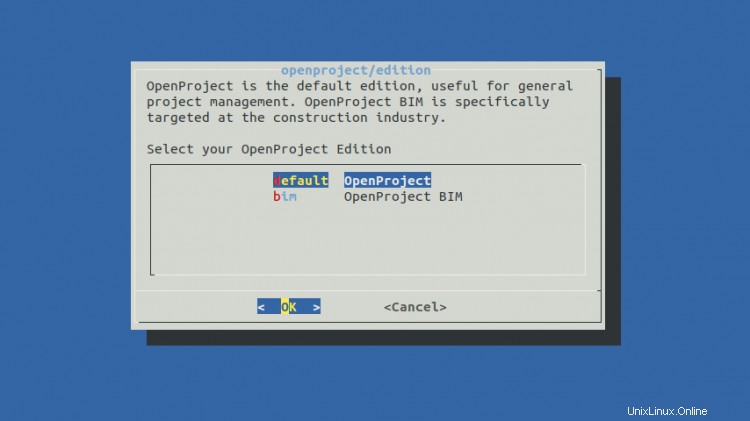
デフォルトのオプションを選択し、 Enterを押します 鍵。外部データベースを選択するか、ローカルにインストールするように求められます:
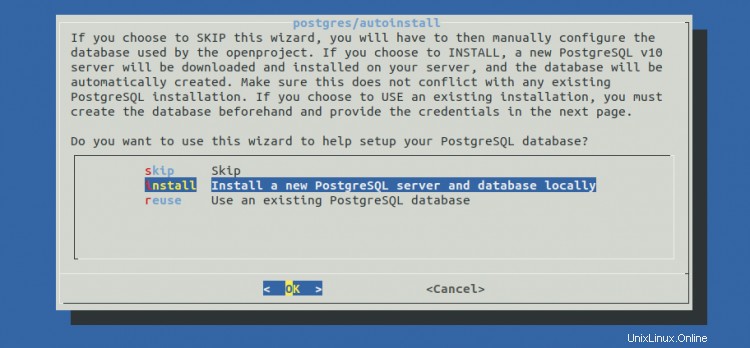
インストールPostgreSQLサーバーを選択し、 Enterを押します。 鍵。 ApacheWebサーバーをインストールするように求められます:
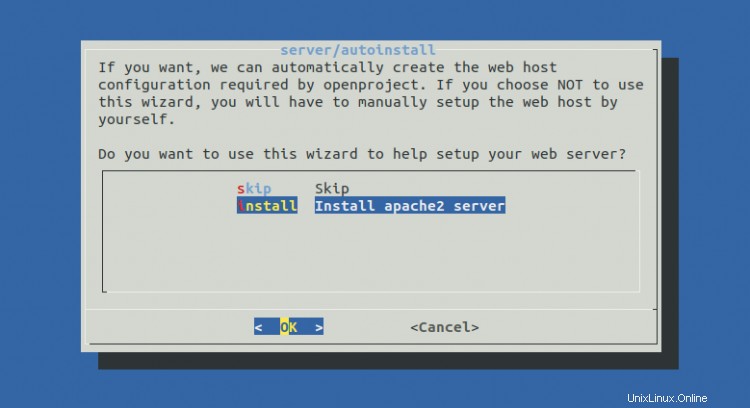
Apache2 Webサーバーのインストールを選択し、 Enterを押します。 鍵。サーバーのFQDNを設定するように求められます。
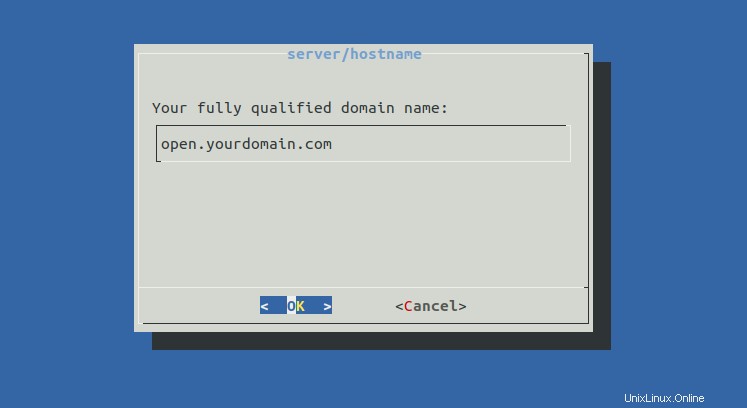
FQDNを入力し、 Enterを押します 鍵。サーバーパスを定義するように求められます。

ルートドメインにOpenProjectをインストールするには、空白のままにして、 Enterを押します。 鍵。 SSLをインストールするように求められます。

[いいえ]を選択してEnterを押します 鍵。 SVNを設定するように求められます。
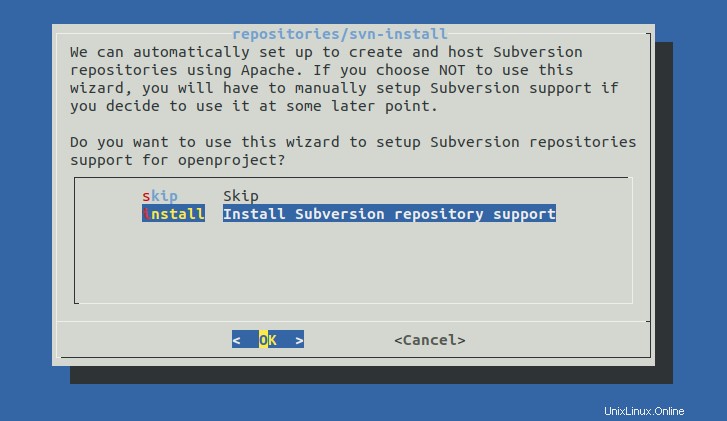
[SVNのインストール]を選択し、 Enterを押します 鍵。リポジトリパスを定義するように求められます:
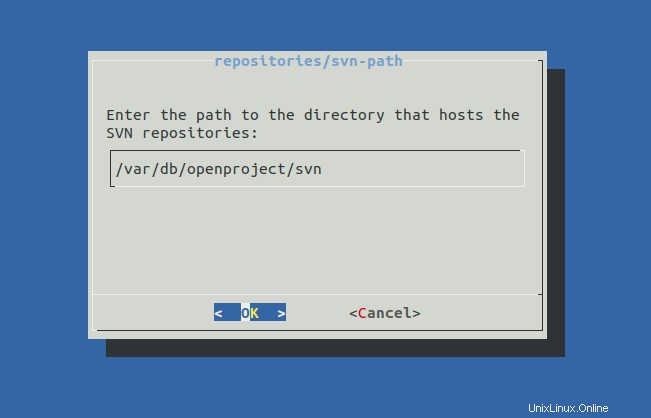
デフォルトのままにして、 Enterを押します 鍵。 Gitリポジトリをインストールするように求められます。
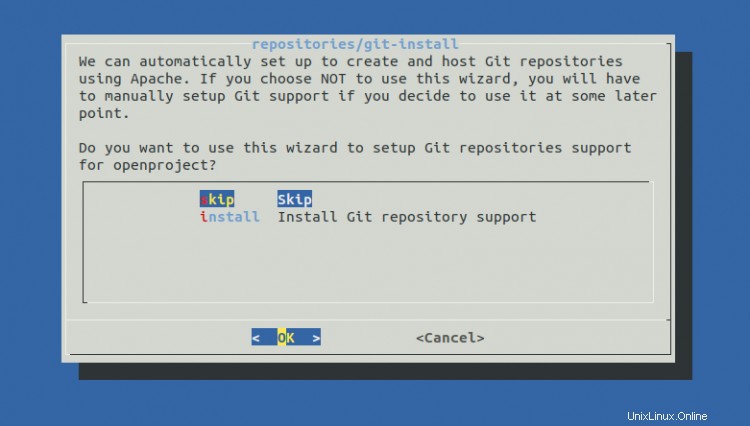
[スキップ]を選択してEnterを押します 鍵。 Sendmailをインストールするように求められます。
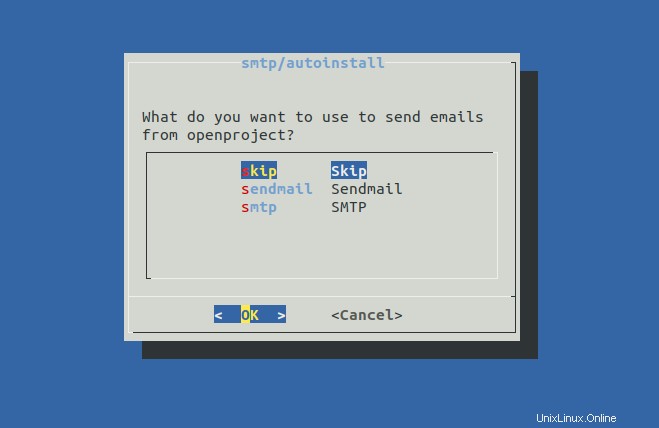
スキップを選択します Enterを押します 鍵。 Memcachedサーバーをインストールするように求められます。
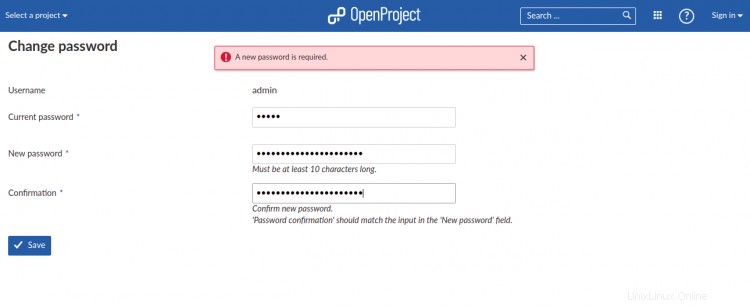
[Memcachedのインストール]を選択し、 Enterを押します 構成を開始するためのキー。 OpenProjectを構成すると、次の出力が表示されます。
SCM vendor Subversion uses remote managed repositories. Skipping. Created symlink /etc/systemd/system/multi-user.target.wants/openproject.service → /etc/systemd/system/openproject.service. Created symlink /etc/systemd/system/openproject.service.wants/openproject-web.service → /etc/systemd/system/openproject-web.service. Scaling up... Created symlink /etc/systemd/system/openproject-web.service.wants/openproject-web-1.service → /etc/systemd/system/openproject-web-1.service. --> done. Created symlink /etc/systemd/system/openproject.service.wants/openproject-worker.service → /etc/systemd/system/openproject-worker.service. Scaling up... Created symlink /etc/systemd/system/openproject-worker.service.wants/openproject-worker-1.service → /etc/systemd/system/openproject-worker-1.service. --> done.
OpenProjectパッケージは、Apacheサービスを自動的にインストールして開始します。次のコマンドを使用して、Apacheのステータスを確認できます。
systemctl status apache2
すべてが機能している場合は、次の出力が得られます。
? apache2.service - The Apache HTTP Server
Loaded: loaded (/lib/systemd/system/apache2.service; enabled; vendor preset: enabled)
Active: active (running) since Fri 2021-12-03 14:21:17 UTC; 1min 13s ago
Docs: https://httpd.apache.org/docs/2.4/
Main PID: 15724 (/usr/sbin/apach)
Tasks: 56 (limit: 2341)
Memory: 56.4M
CPU: 322ms
CGroup: /system.slice/apache2.service
??15724 /usr/sbin/apache2 -k start
??15739 /usr/sbin/apache2 -k start
??15755 /usr/sbin/apache2 -k start
??15756 /usr/sbin/apache2 -k start
Dec 03 14:21:17 debian11 systemd[1]: Starting The Apache HTTP Server...
OpenProjectWebUIにアクセス
これで、OpenProjectがインストールおよび構成されました。これで、URL http://open.yourdomain.com/loginを使用してアクセスできます。 。 OpenProjectログインページにリダイレクトされます:

デフォルトのユーザー名とパスワードをadmin/adminとして指定し、サインインをクリックします ボタン。 [パスワードの変更]画面が表示されます:
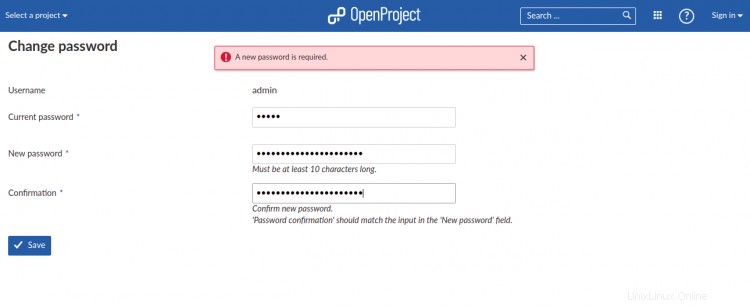
デフォルトのパスワードを変更し、保存をクリックします ボタン。 OpenProjectのウェルカムページが表示されます:
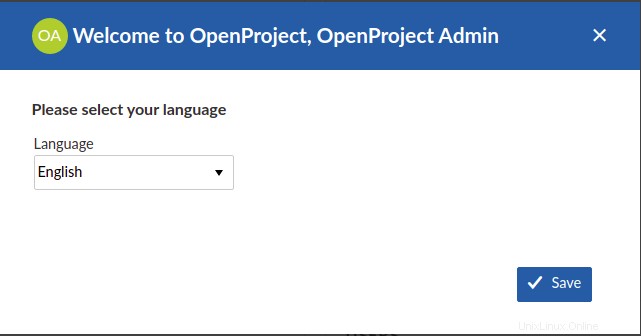
保存をクリックします ボタン。次のページが表示されます:
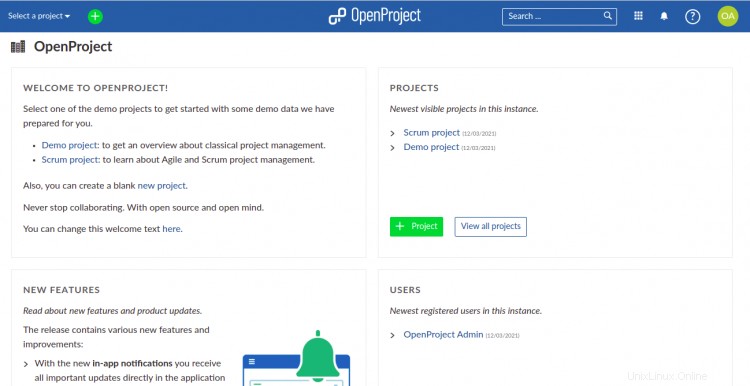
おめでとう!これで、Debian 11にOpenProjectが正常にインストールされました。これで、OpenProjectを実稼働環境にインストールしてセットアップし、プロジェクト管理ライフサイクル全体を管理できます。ご不明な点がございましたら、お気軽にお問い合わせください。